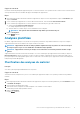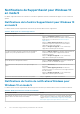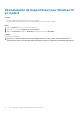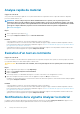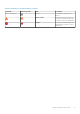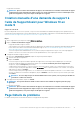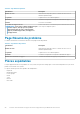Users Guide
Notification affichée Action
Une demande de support est automatiquement créée en cas de
détection d’un problème matériel lors d’une analyse automatique
Aucune action requise.
Le composant backend de SupportAssist est installé et
SupportAssist est prêt à l’utilisation
Si vous fermez la fenêtre SupportAssist lors de l'installation du
composant backend, cliquez sur la notification pour ouvrir
SupportAssist.
Le niveau de service du système est sur le point d’expirer ou a
expiré
Cliquez sur la notification pour ouvrir SupportAssist. Un lien de
renouvellement du niveau de service s’affiche dans l’interface
utilisateur de SupportAssist.
Bannières sur la page d’accueil de SupportAssist
Lorsque le niveau de service de votre système approche de sa date d’expiration ou a expiré :
• Une notification s’affiche dans la fenêtre SupportAssist.
• Une notification s’affiche dans le Centre de notifications Windows.
• Une bannière s’affiche sur la page d’accueil de SupportAssist.
Vous pouvez renouveler ou mettre à niveau votre niveau de service à l’aide des liens figurant dans la notification ou la bannière. Pour plus
d’informations sur les notifications affichées dans la fenêtre SupportAssist, reportez-vous à la section Notifications de la fenêtre
SupportAssist pour Windows 10 en mode S. Pour plus d’informations sur les notifications affichées dans le Centre de
notifications Windows, reportez-vous à la section Notifications du Centre de notifications Windows pour Windows 10 en mode S.
Le tableau suivant présente les bannières affichées sur la page d’accueil :
Tableau 6. Bannières sur la page d’accueil de SupportAssist
Bannière affichée Action
Le niveau de service expire d’ici 0 à 60 jours. Cliquez sur Renouveler pour renouveler le niveau de service en ligne.
Le niveau de service a expiré et la période de
renouvellement est en cours
Cliquez sur Renouveler pour renouveler le niveau de service en ligne.
Le niveau de service a expiré et la période de
renouvellement est terminée
Cliquez sur Contacter Dell pour étendre ou mettre à niveau le niveau de
service.
REMARQUE : La fonctionnalité de renouvellement en ligne est uniquement disponible pour les systèmes qui se trouvent
aux États-Unis.
Désactivation des notifications SupportAssist
Prérequis
Vous devez jouir des privilèges d'administrateur sur le système.
À propos de cette tâche
Vous pouvez désactiver les notifications SupportAssist sur votre système. Toutefois, SupportAssist affiche les notifications concernant les
problèmes matériels qui sont détectés lors de l’analyse, même si vous désactivez les notifications.
Étapes
1. Dans l’angle supérieur droit de la fenêtre SupportAssist, cliquez sur l’icône des paramètres, puis sur Paramètres et sur Notifications.
2. Décochez la case Je souhaite recevoir les notifications concernant les problèmes matériels, les demandes de support et les
autres alertes pour mon PC, puis cliquez sur Enregistrer.
La page Accueil s’affiche.
Prise en main de SupportAssist pour Windows 10 en mode S
13